Mi sono ritrovato con quattro unità USB di troppo nelle unità disco di Windows 10, quattro lettere occupate inutilmente e le pendrive che inserivo prendevano così delle lettere piuttosto avanzate. Vediamo quindi come eliminare queste periferiche di troppo e cambiare la lettera assegnata alle pendrive che inserisco.
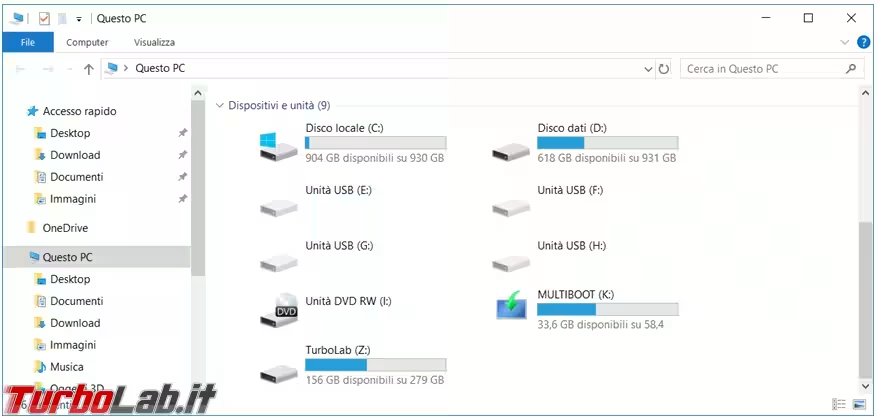
Rimuovere lettera e unità USB
Eseguite il comando compmgmt.msc, andate su Archiviazione, Gestione disco e selezionate, una alla volta, le varie unità rimovibili "fantasma", poi si va su Cambia lettera e percorso di unità.
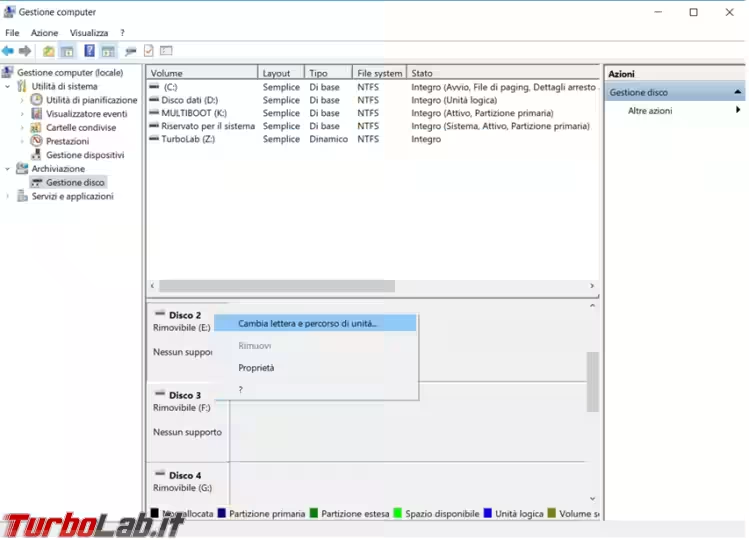
Si sceglie Rimuovi e si conferma quando richiesto.
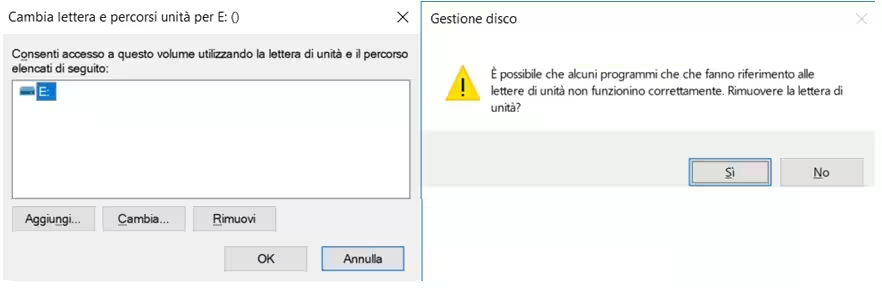
Si ripete poi l'operazione per le eventuali altre unità USB invisibili presenti e gli si rimuove la lettera assegnata.
Cambiare lettera assegnata all'unità
Se inseriamo nuovamente una pendrive questa continuerà a prendere una lettera piuttosto alta, la stessa che prendeva in precedenza. Quindi la selezioniamo, clicchiamo con il tasto destro del mouse e scegliamo nuovamente Cambia lettera e percorso di unità.
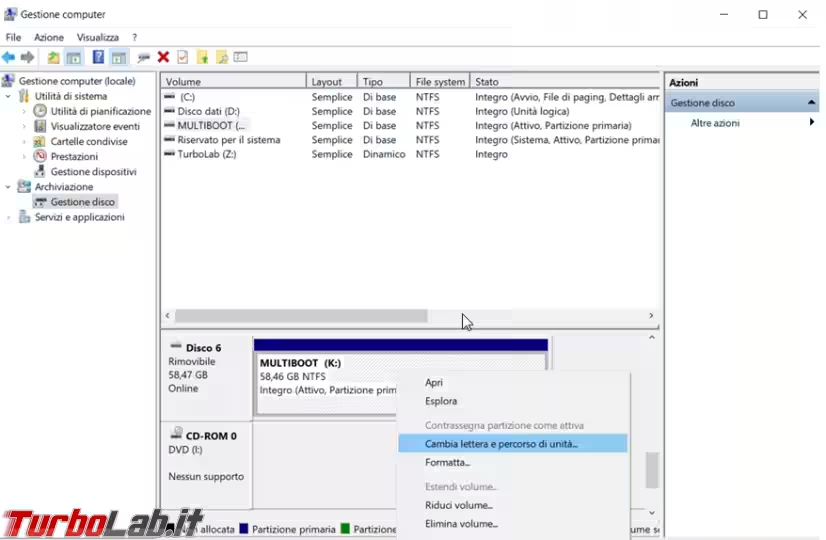
Assegniamo una nuova lettera all'unità K e confermiamo quando richiesto.
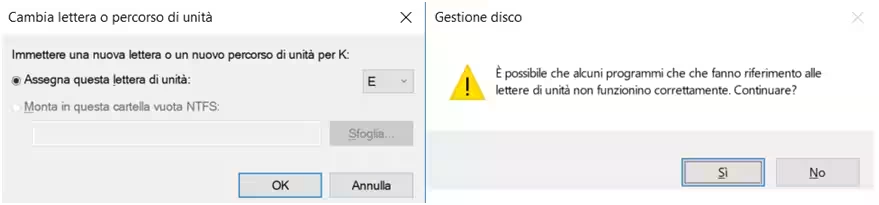
Ora il nostro PC sarà più ordinato e con meno unità invisibili e inutili.
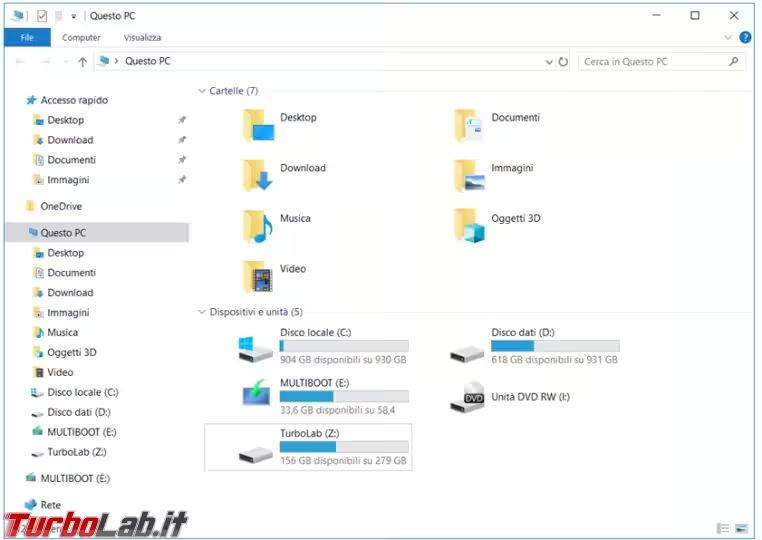
Altri suggerimenti
Per altri trucchi e suggerimenti utili a personalizzare l'aspetto di Esplora file possiamo fare riferimento a questo articolo:
» Leggi: Guida: ottimizzare il look di "Esplora file" in Windows 10

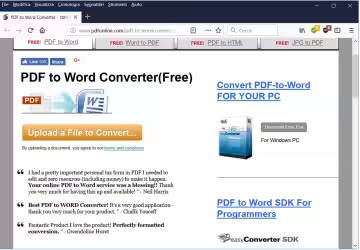
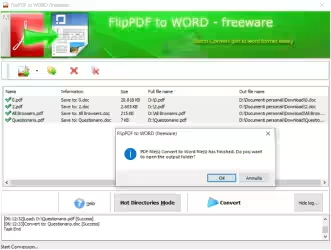




![[guida] Come aggiornare a Proxmox 9.1 senza perdere dati (metodo sicuro e ufficiale, video) (aggiornato: dicembre 2025)](https://turbolab.it/immagini/reg/6/come-aggiornare-proxmox-26248.avif)